Příchozí a odchozí hovory v eWay-CRM®
Hovory jsou velmi často naprosto nezbytnou součástí vašeho pracovního dne. Potřebujete přijímat hovory od zákazníků, volat svým odběratelů, ale také komunikovat s jakýmikoli jinými svými kontakty. Vzhledem k tomu, že k těmto kontaktům potřebujete případně i další informace, je možnost volání přímo z eWay-CRM® efektivním způsobem, jak komunikaci zdokonalovat.
1) Click-to-call hovory
V poli, která obsahují telefonní čísla, je možné vytočit uvedené číslo, a to prostřednictvím výchozí aplikace, kterou máte pro volání ve vašich Microsoft Windows nastavenou. Jednoduše kliknete na telefonní číslo v seznamu:
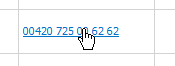
Anebo kliknete na ikonku telefonu v dialogu položku:
![]()
V případě obou možností se po kliknutí otevře výchozí aplikace pro volání s přednastaveným uvedeným číslem. Vzhledem k tomu, že některé aplikace podporují jen specifické formáty pro click-to-call hovory, použijte nastavení Click-to-call formát, kde si správný formát pro vaši aplikaci nastavíte.
2) Telefonní ústředna integrovaná s eWay-CRM®
eWay-CRM® nabízí integrovanou možnost volání na čísla, která máte uložená v systému samotném, stejně jako na čísla, která ještě uložená nemáte. Díky dalším nástrojům ale máte možnost si okamžitě vytvářet poznámky. Vždy také víte, kdo vám volá, pokud máte daný kontakt v eWay-CRM® uložený.
Požadavky integrace
Pro volání prostřednictvím eWay-CRM® je potřeba nainstalovat na počítač s eWay-CRM TAPI driver, který je kompatibilní s Vaší ústřednou. eWay-CRM® bylo testováno s TAPI drivery, které jsou níže uvedeny a které jsou s eWay-CRM® funkční. Pokud v seznamu níže nemůžete najít Vaší ústřednu, kontaktujte prosím Vašeho poskytovatele ústředny, aby zjistil, zda mají potřebný TAPI driver.
Základní nastavení
V kartě Telefonie v Nastavení eWay-CRM® se vám po nakonfigurování TAPI driveru objeví možnost vybrat si konkrétní linku (TAPI driver). Jakmile máte linku vybranou a nainstalovaný svůj software pro volání, po restartu MS Outlook vám nic nebrání v tom, abyste volali svým kontaktům.
Asterisk
V tomto případě se využívá Activa TAPI Service Provider, který umožňuje vytáčet hovory přímo z eWay-CRM®, ale přijímat je nutné na telefonu.
Mitel Phone Manager (dříve Xarios Phone Manager)
Mitel je placené řešení, které si můžete získat zde.
Jedná se o řešení, které má svůj vlastní TAPI driver a nabízí tak komplexní možnost volání.
TAPIDROID
TAPIDROID můžete stáhnout zde.
Integrace umožňuje vytáčet hovory přímo v eWay-CRM® pro telefony s operačním systémem Android. Bezproblémové je odmítnutí hovoru, ale u některých telefonů může dojít k tomu, že není možné hovor přijmout, a to kvůli bezpečnostním opatřením v telefonu.
Kerio Operator
Podrobné nastavení ústředny Kerio Operator naleznete v článku Postup integrace s Kerio telefonní ústřednou.
3CX TAPI
Pro možnost integrovat 3CX je nutné nainstalovat tohoto klienta. Aby byla integrace funkční, musí běžet aplikace 3CX. 3CX TAPI je funkční pouze pokud vlastníte Pro nebo Enterpise verzi.
eWay-CRM® umí při integraci s 3CX vytáčet i přijímat hovory.
Správné zadávání telefonních čísel
V současné době je potřeba zadávat do položek v eWay-CRM® telefonní čísla s mezinárodní předvolbou, aby volání v pořádku fungovalo. Povolené jsou následující formáty (mezery nejsou ve formátu čísla rozhodující):
- 00420777123456
- +420777123456
- (00420)777 123 456
- 00420 777-123-456
Pokud se aplikují pravidla vytáčení Windows (viz Karta - Telefonie), jediný povolený formát je:
+ KódZemě Mezera [(KódStátu) Mezera] TelefonníČíslo
Tedy pro česká čísla například: +420 777123456 (mezera za předvolbou je nutná)
Odchozí hovory
Telefonní číslo je možné zadávat přímo prostřednictvím softwaru pro volání, ale eWay-CRM® nabízí volání přímo prostřednictvím oken vybraných položek. Jakmile je v okně položky obsaženo telefonní číslo, můžete jej vytočit přímo z tohoto okna.
Telefonování je tak možné využít přímo z oken kontaktů, společností, příležitostí a uživatelů. Prostřednictvím eWay-CRM® tak můžete být v kontaktu se svými současnými zákazníky, potenciálními zákazníky, dodavateli, ale také zaměstnanci.
Volání z okna položky
V případě, že jste například v okně kontaktu a nemáte zde zadané žádné telefonní číslo v příslušném poli, zobrazuje se vedle tohoto pole zašedlá ikonka telefonního sluchátka. To pouze znamená, že není možné volat, protože nemáte vyplněné žádné telefonní číslo.
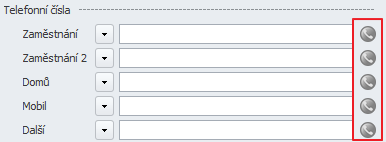
Jakmile do pole vyplníte telefonní číslo, ikonka zezelená a stane se aktivní. Pokud na ikonu kliknete, okamžitě se začne vytáčet číslo, které je v poli uvedeno.
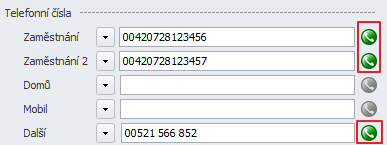
Na ikonu sluchátka je také možné kliknout pravým tlačítkem, čímž vyvoláte kontextové menu, ve kterém máte na výběr, zda pouze Volat anebo Volat s novým deníkem.

Volat ze seznamu
Kromě výše uvedených možností můžete volat také přímo ze seznamů, pokud v něm máte zobrazený sloupec s telefonním číslem. Stačí kliknout levým tlačítkem na telefonní číslo a objeví se kontextové menu, ve kterém máte na výběr, zda pouze Volat anebo Volat s novým deníkem.

Okno příchozího a odchozího hovoru
Upozornění: Podoba okna se může lišit podle toho, jakou ústřednu používáte a co vám tato ústředna dovolí. Dialog umožňuje pro některé ústředny přímo přijímat hovoru, u jiných ústředen tato možnost není dostupná, protože to nedovolují.
V případě, že vám někdo směřuje hovor anebo sami vytočíte číslo některým z výše uvedených způsobů, objeví se v pravém dolním rohu obrazovky okno, které vás informuje o volajícím nebo volaném. Pokud je osoba neznámá (není uložena v eWay-CRM®), uvidíte jen číslo a informaci o tom, že se jedná o neznámého volajícího. Pokud je osoba již uložena v eWay-CRM®, objeví se okno s podrobnějšími informacemi o volajícím nebo volaném, jako je tomu na obrázku níže.
Informace se ukazují podle toho, zda je telefonní číslo spojeno s kontaktem, společnosti, příležitostí nebo uživatelem. Podle toho se v okně hovoru vypisují následující údaje v daném pořadí:
- Kontakt - jméno, pozice, jméno firmy, oddělení, ulice, město, země, telefonní číslo
- Společnost - název, oddělení, adresa, telefonní číslo
- Příležitost - kontakt, název příležitosti, jméno společnosti, adresa, telefonní číslo
- Uživatel - jméno, země, telefonní číslo
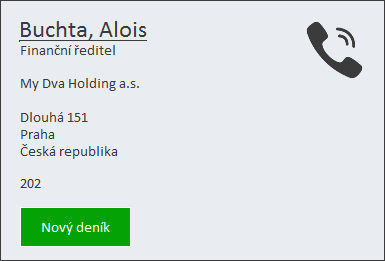
Jméno je v tomto dialogu odkazem, přes který si otevřete okno kontaktu, společnosti, příležitosti nebo uživatele. Ještě před samotným hovorem můžete vytvořit nový deník, kam si během hovoru budete zaznamenávat důležité informace.
V případě, že hovor přijmete, respektive jej přijme druhá strana, okno hovoru se změní na obdobné jako na tomto obrázku:
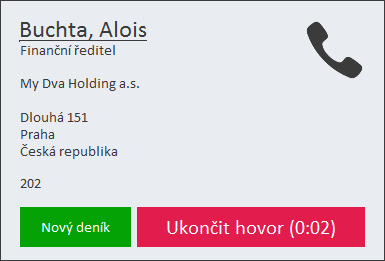
Nadále můžete vytvořit deník, pokud jste si jej ještě nevytvořili. Kromě toho nově v okně vidíte, jak dlouho hovor trvá a prostřednictvím tohoto tlačítka jej můžete také ukončit. Záznamy z deníku samozřejmě neztrácíte, ale uložíte si je po ukončení hovoru.
Dialog volání je možné upravit podle vašich potřeb, aby se zobrazovaly nejen základní informace spojené s telefonním číslem, ale i další údaje, které jsou pro vás před přijetím, ale i při vytočení hovoru zásadní.
Manuální a automatické vytváření deníku
Manuálně je možné vytvořit deník, jak při odchozím hovoru, tak při příchozím hovoru, jak bylo popsáno výše. Výhodou vytváření deníku je skutečnost, že tento je předvyplněný důležitými informacemi:
- V eWay-CRM® se vyhledává číslo a jeho jednotlivé vazby - následně se pro deník podle vazeb vyplňují pole Nadřazená položka, Společnost a Kontakt
- Typ deníku je Telefon
- Předvyplňuje se čas, kdy hovor začal
- Pokud má uživatel v okně deníku zobrazené pole Telefon, doplní se automaticky číslo volajícího (příchozí hovor) či volaného (odchozí hovor).
Nový deník je možné vytvořit také během hovoru, jak bylo prezentováno výše.
Pro zapomnětlivé uživatele anebo prostě pro ty, kteří si chtějí svou práci zjednodušit, je zde nastaven, které vám zajistí, že v případě, kdy hovor překročí určitou délku, dojde k tomu, že se po jeho ukončení automaticky vytvoří a uloží deník. Deník se vám zároveň otevře a bude obsahovat základní vazby na volajícího a projekt a společnost, s nimiž je svázaný, automaticky bude nastaven typ Telefon a navíc bude předvyplněna doba, po kterou hovor trval. Poznámku si pak můžete snadno změnit a dopsat vše potřebné.
Nastavení najdete v administrační aplikaci jako Minimální délka hovoru, po které se automaticky zobrazí nový deník, jakmile hovor skončí.
Klávesové zkratky
Pro telefonování můžete využít následující klávesové zkratky. Bohužel některé ovladače, například Asterisk, nemusejí klávesové zkratky podporovat.
| Win + N | Přijetí hovoru. |
| Win + Shift + N | Ukončení hovoru. |
| Win + Shift + J | Obecná klávesová zkratka pro otevření nového deníku. |
